Photoshop绘制晶莹剔透的玉镯(3)
文章来源于 未知,感谢作者 极微设计 给我们带来经精彩的文章!设计教程/PS教程/鼠绘教程2021-04-27
第四步: 按Shift+Ctrl+N新建一个图层,就得到图层 1 图层;接着在图层 1 图层,点击选择:滤镜 渲染 云彩;然后按Ctrl+Alt+G创建剪贴蒙板;再把混合更改模式改成滤色,即可完成。 完成:
 情非得已
情非得已
推荐文章
-
 Photoshop绘制立体效果的3D表情2021-04-28
Photoshop绘制立体效果的3D表情2021-04-28
-
 Photoshop绘制手绘风格的街头插画教程2021-03-25
Photoshop绘制手绘风格的街头插画教程2021-03-25
-
 Photoshop绘制彩色的立体棒棒糖教程2021-03-19
Photoshop绘制彩色的立体棒棒糖教程2021-03-19
-
 Photoshop绘制磨砂风格的插画作品2021-03-16
Photoshop绘制磨砂风格的插画作品2021-03-16
-
 Photoshop结合AI制作扁平化滑轮少女插画2021-03-11
Photoshop结合AI制作扁平化滑轮少女插画2021-03-11
-
 Photoshop结合AI绘制扁平化风格的少女插画2020-03-13
Photoshop结合AI绘制扁平化风格的少女插画2020-03-13
-
 Photoshop结合AI绘制春字主题插画作品2020-03-13
Photoshop结合AI绘制春字主题插画作品2020-03-13
-
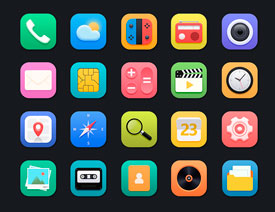 Photoshop绘制时尚大气的手机APP图标2020-03-12
Photoshop绘制时尚大气的手机APP图标2020-03-12
-
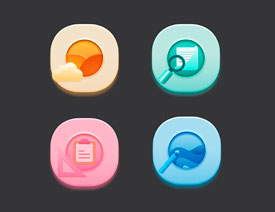 Photoshop绘制立体感十足的手机图标2020-03-12
Photoshop绘制立体感十足的手机图标2020-03-12
-
 玻璃瓶绘画:PS绘制玻璃质感的魔法瓶2020-03-11
玻璃瓶绘画:PS绘制玻璃质感的魔法瓶2020-03-11
热门文章
-
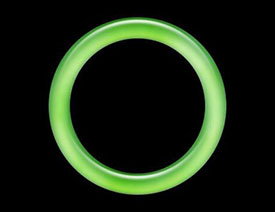 Photoshop绘制晶莹剔透的玉镯2021-04-27
Photoshop绘制晶莹剔透的玉镯2021-04-27
-
 Photoshop绘制赛博朋克风格的人物插画2021-04-22
Photoshop绘制赛博朋克风格的人物插画2021-04-22
-
 Photoshop绘制立体效果的3D表情2021-04-28
Photoshop绘制立体效果的3D表情2021-04-28
-
 Photoshop绘制立体效果的3D表情
相关文章922021-04-28
Photoshop绘制立体效果的3D表情
相关文章922021-04-28
-
 Photoshop绘制赛博朋克风格的人物插画
相关文章2032021-04-22
Photoshop绘制赛博朋克风格的人物插画
相关文章2032021-04-22
-
 Photoshop使用图层样式制作可爱的表情
相关文章5382021-03-25
Photoshop使用图层样式制作可爱的表情
相关文章5382021-03-25
-
 Photoshop绘制手绘风格的街头插画教程
相关文章2932021-03-25
Photoshop绘制手绘风格的街头插画教程
相关文章2932021-03-25
-
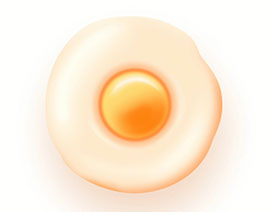 Photoshop制作逼真的煎蛋效果
相关文章2122021-03-23
Photoshop制作逼真的煎蛋效果
相关文章2122021-03-23
-
 Photoshop绘制彩色的立体棒棒糖教程
相关文章2652021-03-19
Photoshop绘制彩色的立体棒棒糖教程
相关文章2652021-03-19
-
 Photoshop绘制磨砂风格的插画作品
相关文章2742021-03-16
Photoshop绘制磨砂风格的插画作品
相关文章2742021-03-16
-
 Photoshop结合AI制作扁平化滑轮少女插画
相关文章2392021-03-11
Photoshop结合AI制作扁平化滑轮少女插画
相关文章2392021-03-11